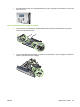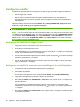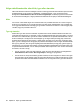HP Color LaserJet CP3525 Series Printers User Guide
Konfigurere skuffer
Produktet ber deg automatisk om å konfigurere en skuff for type og størrelse i følgende situasjoner:
●
Når du legger papir i skuffen
●
Når du angir en bestemt skuff eller et bestemt utskriftsmateriale for en utskriftsjobb via
skriverdriveren eller et program, og skuffen ikke er konfigurert i samsvar med innstillingene for
utskriftsjobben
Følgende melding vises på kontrollpanelet:SKUFF <X> [TYPE] [STØRRELSE] Trykk på OK for å
endre str. el. type. Trykk på
for å godta innstillinger.
MERK: Meldingen vises ikke hvis du skriver ut fra skuff 1 og skuff 1 er konfigurert for innstillingene
ALLE STØRRELSER og ALLE TYPER.
MERK: Hvis du har brukt andre HP LaserJet-produktmodeller, er du trolig vant til å konfigurere skuff
1 for Først-modus eller Kassett-modus. For dette produktet tilsvarer det å angi STØRRELSE I SKUFF
1 til innstillingen ALLE STØRRELSER og å angi TYPE I SKUFF 1 til ALLE TYPER det samme som
Første-modus. Hvis du angir STØRRELSE I SKUFF 1 og TYPE I SKUFF 1 til en hvilken som helst
annen innstilling, tilsvarer det Kassett-modus.
Konfigurere en skuff når du legger i papir
1. Legg papir i skuffen. Lukk skuffen hvis du bruker skuff 2 eller 3.
2. En melding for skuffkonfigurasjon vises.
3. Trykk på tilbakepilen
for å godta størrelsen og typen, eller trykk på OK-knappen for å velge papir
med en annen størrelse eller en annen papirtype.
4. Hvis du endrer størrelseskonfigurasjonen for skuffen, trykker du på pil ned
for å utheve den riktige
størrelsen og deretter på OK-knappen.
5. Hvis du endrer typekonfigurasjonen for skuffen, trykker du på pil ned
for å utheve den riktige
typen og deretter på OK-knappen.
Konfigurere en skuff til å samsvare med innstillingene for utskriftsjobben
1. I programmet angir du kildeskuffen, papirstørrelsen og papirtypen.
2. Send jobben til produktet.
Hvis skuffen må konfigureres, vises meldingen FYLL SKUFF <X> [TYPE] [STØRRELSE].
3. Legg papir med angitt type og størrelse i skuffen, og lukk skuffen.
4. Når meldingen SKUFF <X> STØRRELSE = <Størrelse> vises, trykker du på OK-knappen for å
bekrefte størrelsen.
For å spesifisere en egendefinert størrelse trykker du på pil ned
for å utheve den riktige
måleenheten. Deretter bruker du pil opp eller pil ned
til å angi X- og Y-målene og trykker på
OK-knappen.
5. Når meldingen SKUFF<X> TYPE=<TYPE> vises, trykker du på OK-knappen for å bekrefte typen
og fortsette med jobben.
96 Kapittel 6 Papir og utskriftsmateriale NOWW